サムスンの音声駆動デジタルアシスタントであるBixbyは、お使いの携帯電話と特定のGalaxyWatchモデルの両方で利用できます。 これは、携帯電話をポケットに入れたままBixbyを操作できることを意味します。
最新のBixbyバージョンが利用可能になり次第インストールすると、アシスタントの最新機能にアクセスできるようになります。
ただし、GalaxyWatchで最新のBixbyバージョンを入手できるとは限りません。 このガイドでは、Bixbyの更新に失敗した場合に役立つ4つのソリューションを紹介します。
GalaxyWatchでBixbyが更新されない場合のトラブルシューティング
方法1-強制的に更新する
- ステップ1 –Bluetooth接続を使用して時計を携帯電話に接続します。
- ステップ2 – Galaxy Watchで、WiFiとBluetoothをに設定します 常にオン. これは、時計がインターネットに接続されていないという通知も受け取る場合に特に役立ちます。
- ステップ3 –それでもBixbyが最新バージョンに更新されない場合は、時計が再起動するまで電源ボタンを押し続けます。
- ステップ4 –更新プロセスを再度起動し、今回が完了するかどうかを確認します。
- ステップ5 – Bixbyを更新したら、WiFiを無効にして、バッテリーの消耗が早すぎないようにします。
方法2– SamsungWearableアプリを使用する
Galaxy WatchでBixbyを直接更新できない場合は、携帯電話でSamsung Wearableアプリを起動し、Galaxy Watchを選択して、そこからアシスタントを更新します。
他のユーザーは、ウェアラブルアプリを開いた後、Bixbyを強制的に停止し、時計で開いているすべてのアプリを閉じると、更新が完了するのに役立つと提案しました。
- またはあなたは行くことができます Bixbyホーム画面 → より多くのオプション
- 選択する 設定 →に行く Bixbyについて
- ヒット アップデート 新しいバージョンが利用可能な場合はボタン
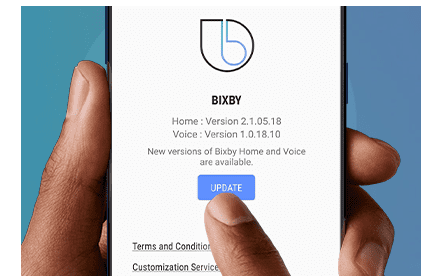
- アップデートを確認し、携帯電話がBixbyアップデートをダウンロードしてインストールするまで待ちます。
方法3–条件に同意する
Samsungが最近利用規約を更新した場合は、アプリやガジェットのすべての機能にアクセスして使用できるようになるまで、利用規約に再度同意する必要があります。
時計とスマートフォンを再起動するだけで、Samsungの最新の利用規約に関する通知を受け取ることができます。 変更を確認して受け入れます。
方法4–ウェアラブルアプリのキャッシュをクリアする
ウェアラブルアプリのキャッシュが蓄積されると、特に複数のデバイスが接続されている場合、特定の機能が正しく機能しなくなる可能性があります。
Galaxy Wearableアプリのキャッシュをクリアすると、GalaxyWatchのBixbyを更新するのに役立つ場合があります。
単にに行く 設定 →タップ アプリ →を選択します ウェアラブルアプリ→タップ ストレージ →タップ キャッシュをクリア/今すぐクリーン.

何も機能しない場合は、時計をリセットしてみてください。 これにより、有料アイテムを含め、ダウンロードしたすべてのものが消去されることに注意してください。